V tomto tutoriáli sa naučíte, ako efektívne odstrániť pozadia pomocou Hintergrundradiergummi v Affinity Photo. Tento nástroj vám umožňuje odstrániť nechcené pozadia a vytvoriť obrázky s transparentnými oblasťami. Hoci ide o destruktívny nástroj, ukážeme vám, ako s ním pracovať aj nedeštruktívne. Pripravte sa uvoľniť svoj kreatívny potenciál a dosiahnuť impozantné výsledky!
Najdôležitejšie poznatky
- Hintergrundradiergummi v Affinity Photo odstraňuje obrazové informácie destruktívne.
- S kombináciou maskovacích techník môžete dosiahnuť nedeštruktívne výsledky.
- Funkcia tolerancie nástroja zohráva kľúčovú úlohu pri vymazávaní farieb.
Kroky po kroku
1. Príprava obrázku
Otvorte svoj obrázok v Affinity Photo. Uistite sa, že je pozadová vrstva nezamknutá. Ak je zamknutá, kliknite na ňu pravým tlačidlom myši a vyberte „Duplikovať vrstvu“ alebo stlačte Ctrl + J, aby ste vytvorili novú voľne plávajúcu vrstvu. To je dôležité, pretože Hintergrundradiergummi funguje iba na voľne plávajúcich vrstvách.
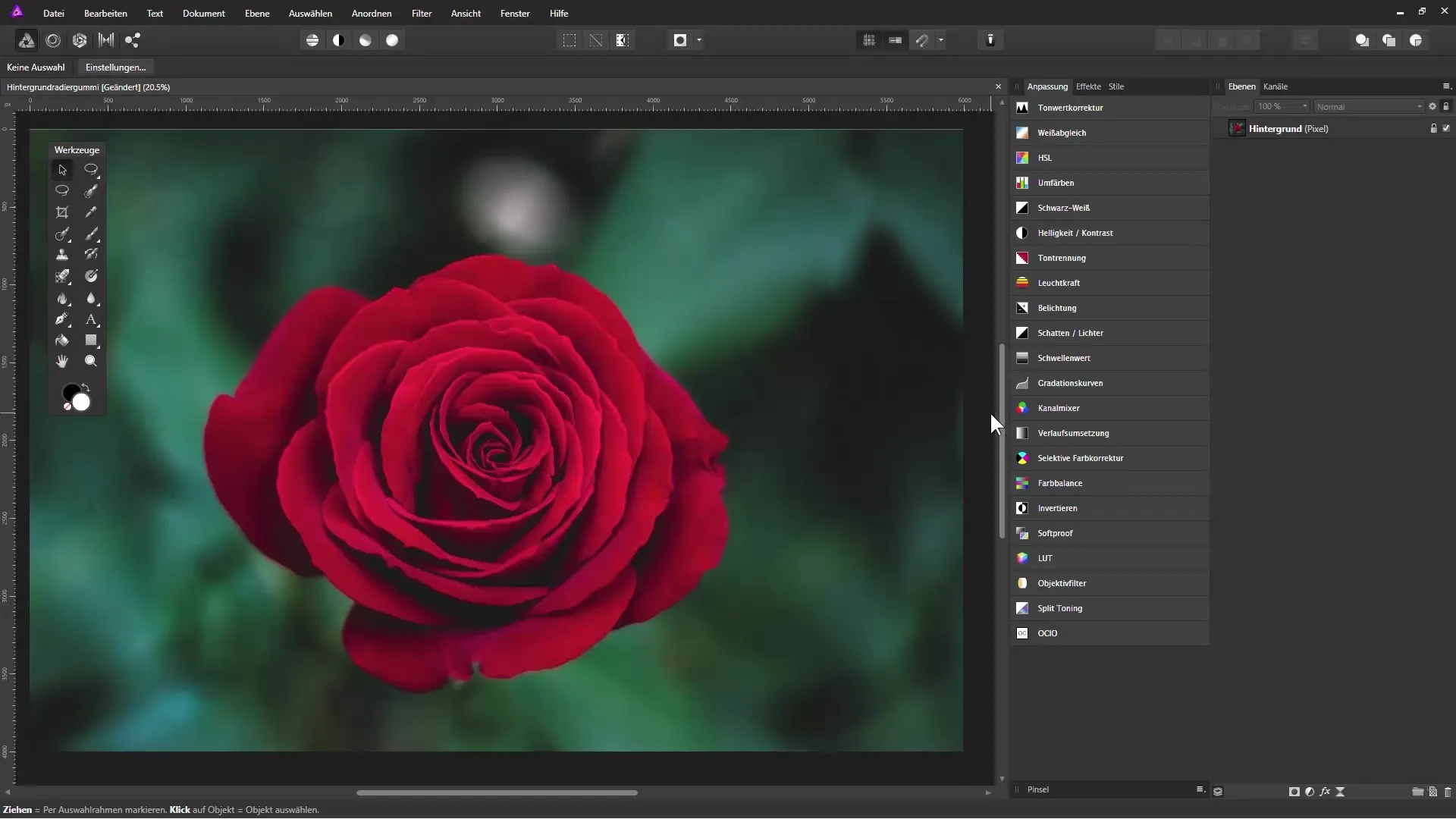
2. Vytvorenie výplnovej vrstvy
Aby ste zabezpečili, že nevidíte pôvodnú vrstvu, pridajte výplnovú vrstvu za svoju voľne plávajúcu vrstvu. Vyberte „Vrstva“ z menu a kliknite na „Nová výplnová vrstva“. Môžete si vybrať akúkoľvek farbu – v tomto príklade používame bielu. Presuňte túto výplnovú vrstvu pod voľne plávajúcu vrstvu.
3. Výber nástroja Hintergrundradiergummi
Vyberte nástroj Hintergrundradiergummi z panelu nástrojov. Ak nie je okamžite viditeľný, podržte ľavé tlačidlo myši na symbolu gumy a v novom menu vyhľadajte ikonu Hintergrundradiergummi. Uistite sa, že máte správne nastavenia pre toleranciu a vzorkovanie.
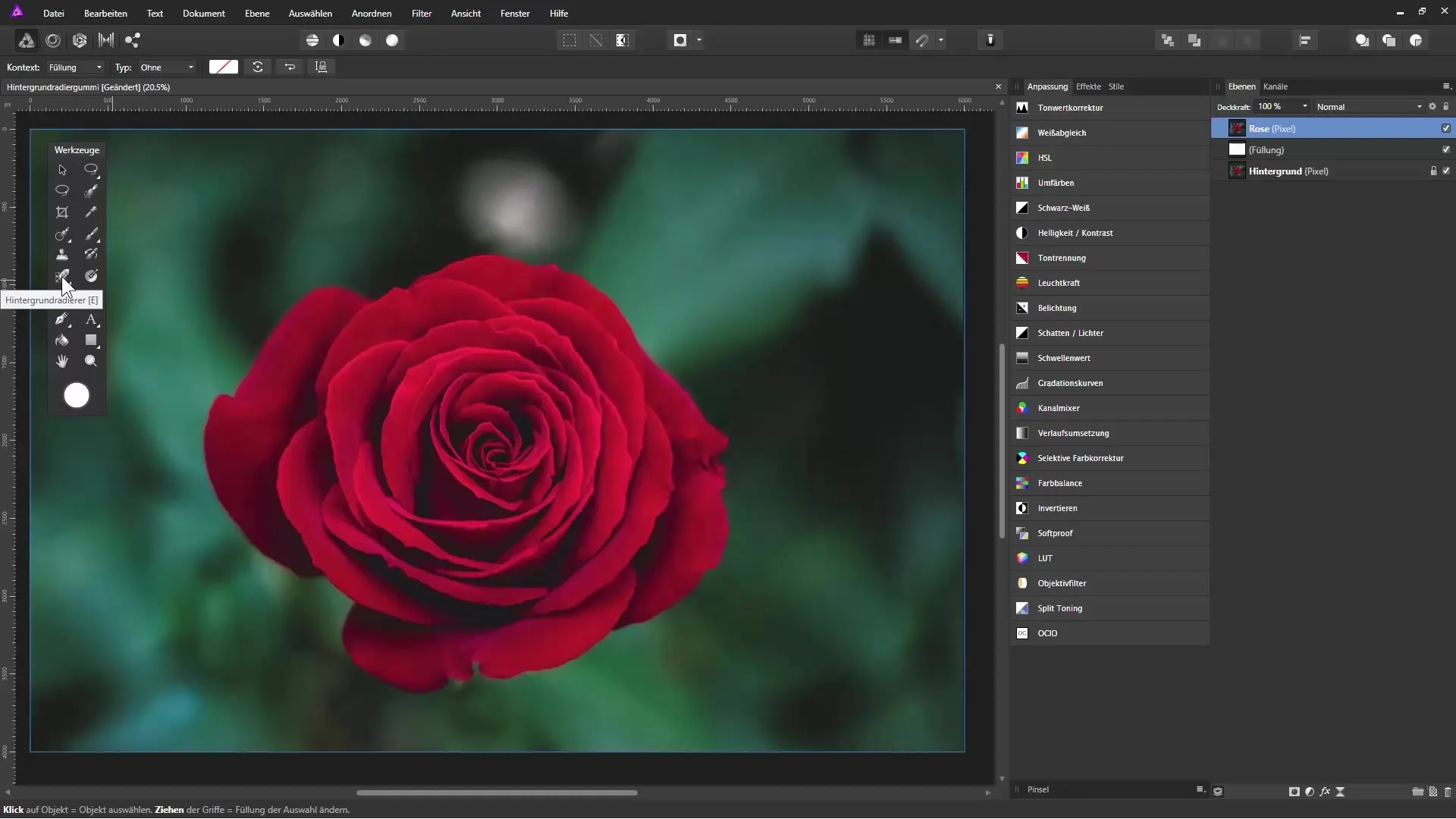
4. Úprava tolerancie
Tolerancia je dôležitý parameter. Začnite s nízkou toleranciou a postupne ju zvyšujte, aby ste dosiahli najlepšie výsledky. Nižšia tolerancia odstraňuje iba podobné farby, zatiaľ čo vyššia tolerancia odstraňuje širšie farebné variácie. Testujte rôzne hodnoty; hodnota okolo 10%-30% môže často byť efektívna.
5. Vymazanie pozadia
Začnite vymazávať pozadie, pričom nástroj používajte na nežiaducich oblastiach obrázka. Dbajte na to, aby ste si prispôsobili toleranciu k farbám, ktoré chcete odstrániť. V prípade potreby upravte veľkosť štetca, aby ste mohli pracovať presnejšie.
6. Opravy po vymazaní
Po vymazaní by ste si mali pozrieť výsledok a vykonať prípadné manuálne opravy. Použite nástroj Undo, ak ste to prehnali, a znížte alebo zvýšte toleranciu, aby ste vykonali presnejšie úpravy.
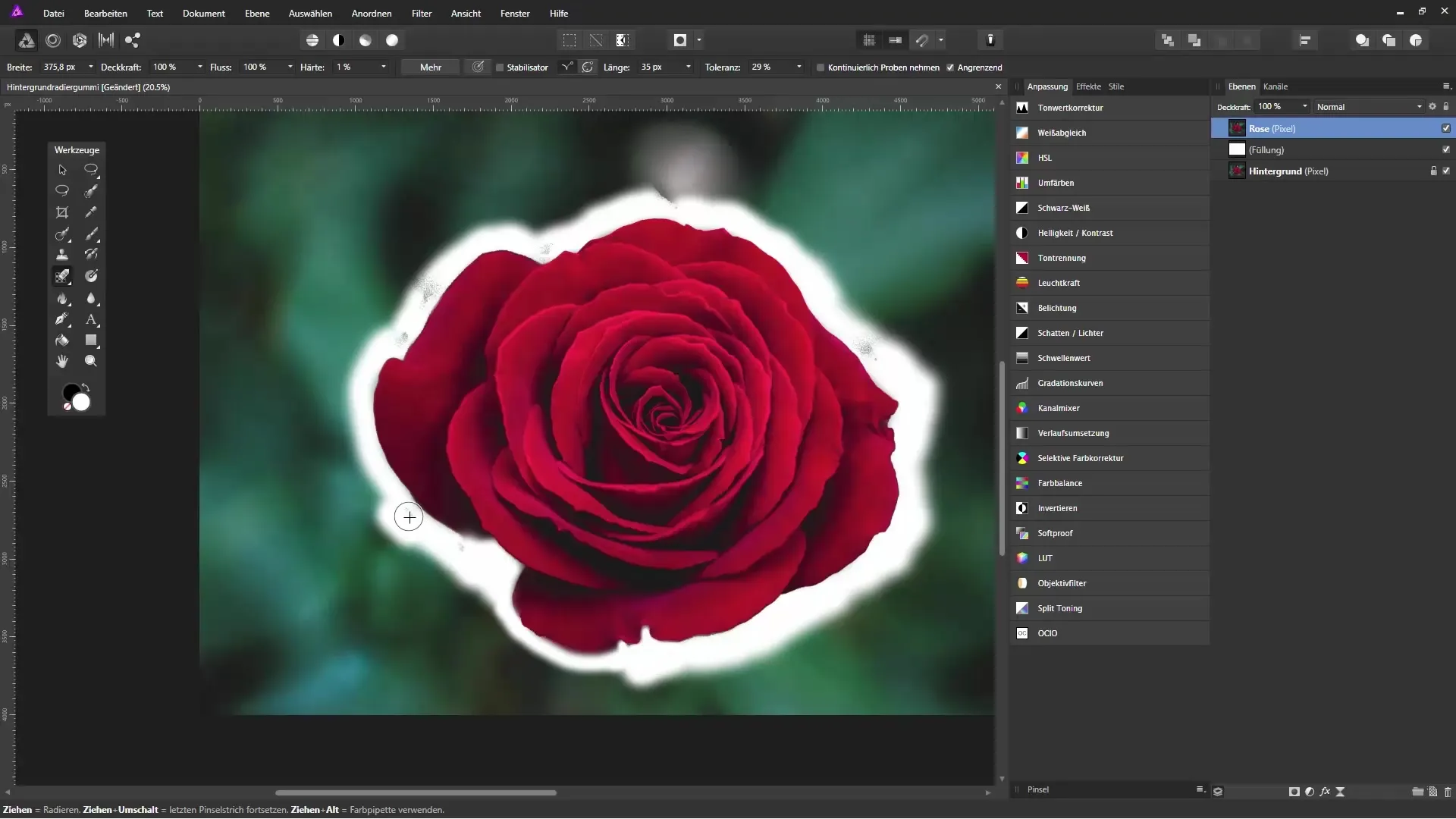
7. Výber objektu
Aby ste dosiahli presnejšie vymazanie, môžete použiť lasso nástroj na maľovanie okolo kvetov alebo objektov, ktoré chcete zachovať. Potom vyberte pixely a otočte výber, aby ste odstránili pozadie.
8. Zjemnenie okrajov
Aby ste zjemnili okraje vyrezaných objektov, prejdite do dialógu „Zjemniť masku“. Tu môžete prispôsobiť rôzne parametre, aby ste okraje spravili mäkšie a prirodzenejšie. Dbajte na to, aby ste mali stále aktívny náhľad, aby ste videli zmeny v reálnom čase.
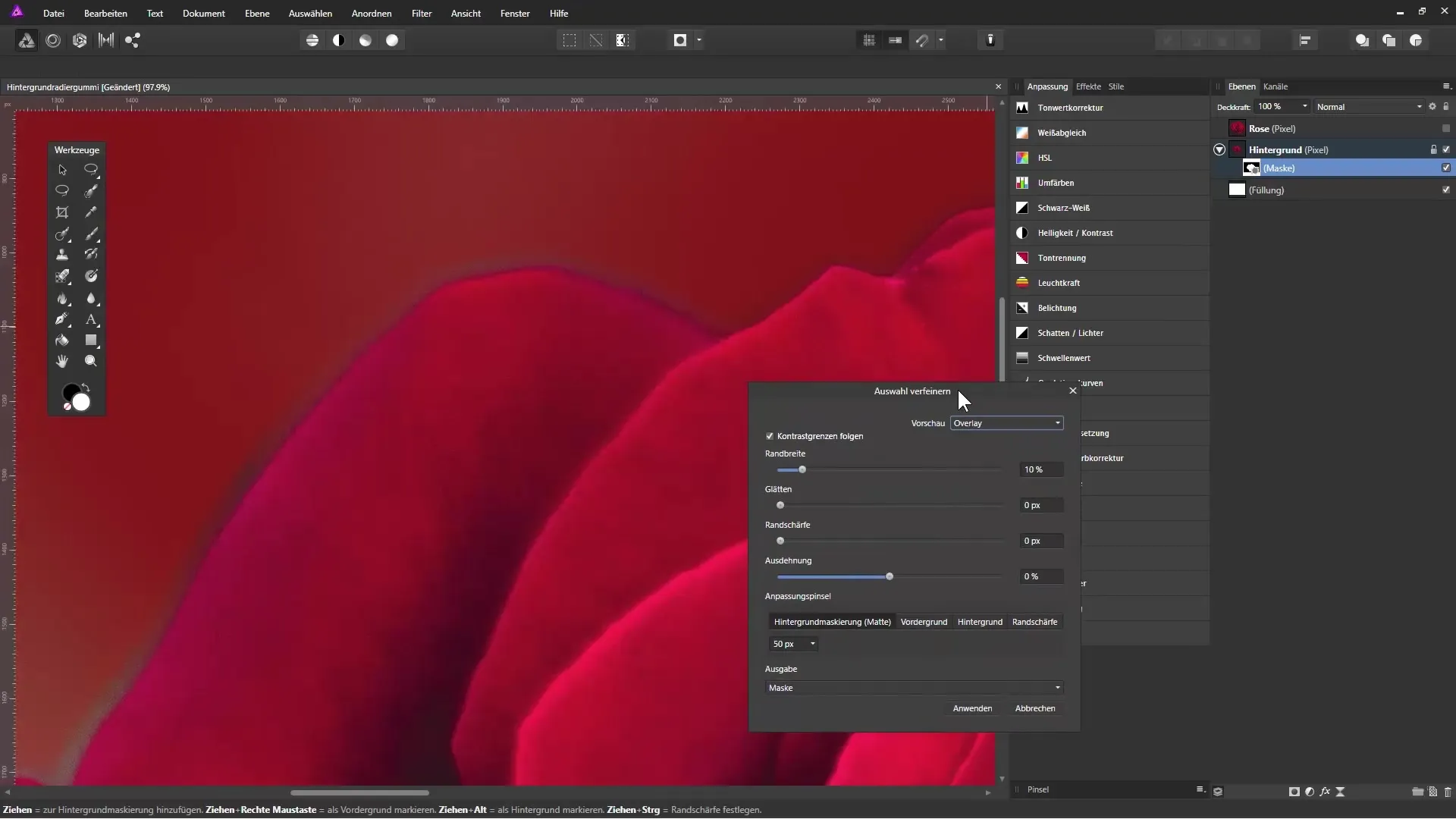
9. Vytvorenie masky
Po práci s Hintergrundradiergummi môžete vygenerovať masku pre vyrezané oblasti. Dosiahnete to aktivovaním výberu a kliknutím na symbol masky. Týmto si zachováte flexibilitu na vykonávanie úprav.
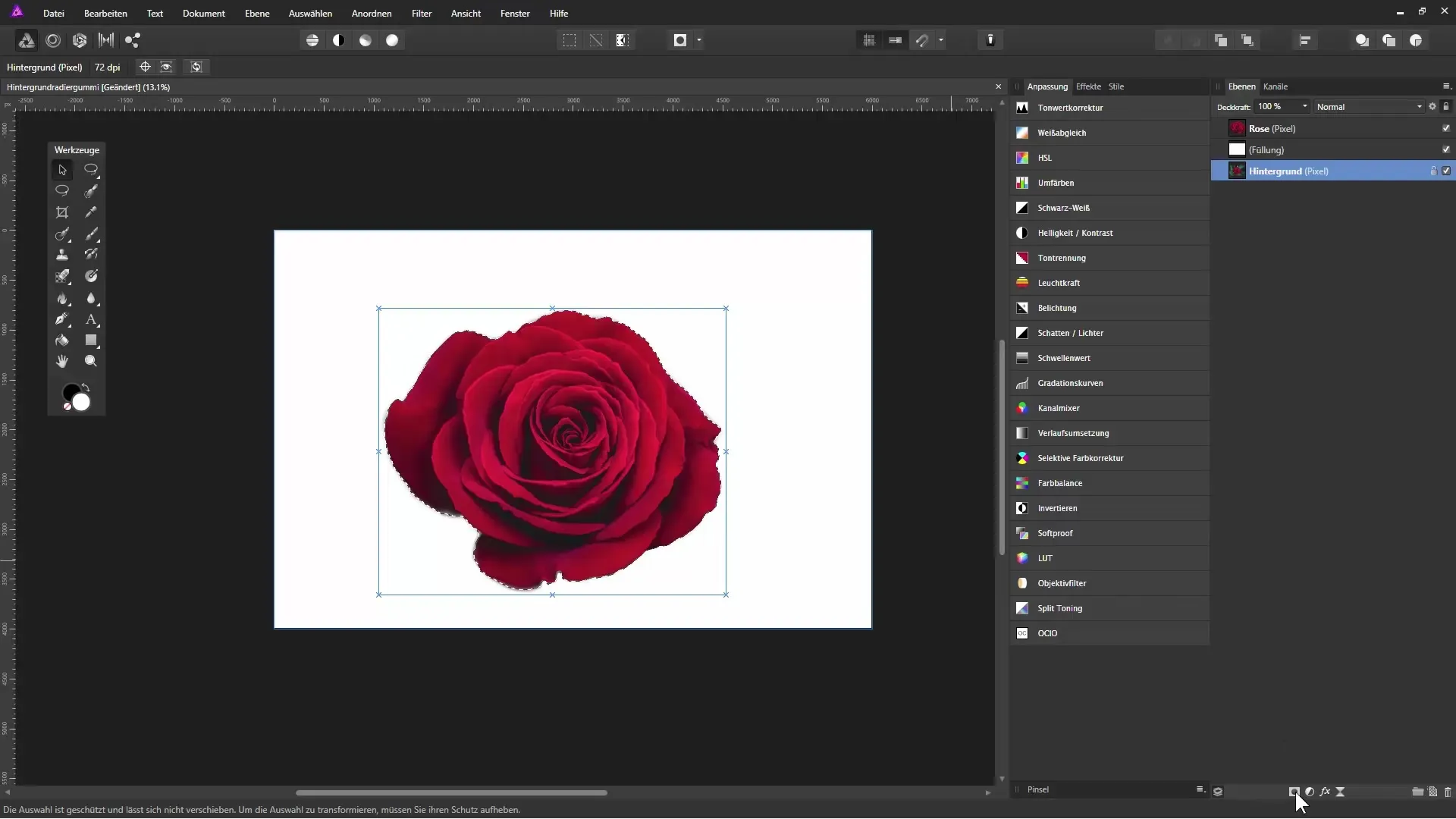
10. Posledné úpravy
Pridajte výplnovú vrstvu s novou farbou, aby ste videli, akí dobre je vaše hlavné motív pripravené a či existuje potreba ďalších úprav. Ak všetko vyzerá dobre, môžete uložiť masku a uchovať výsledok.
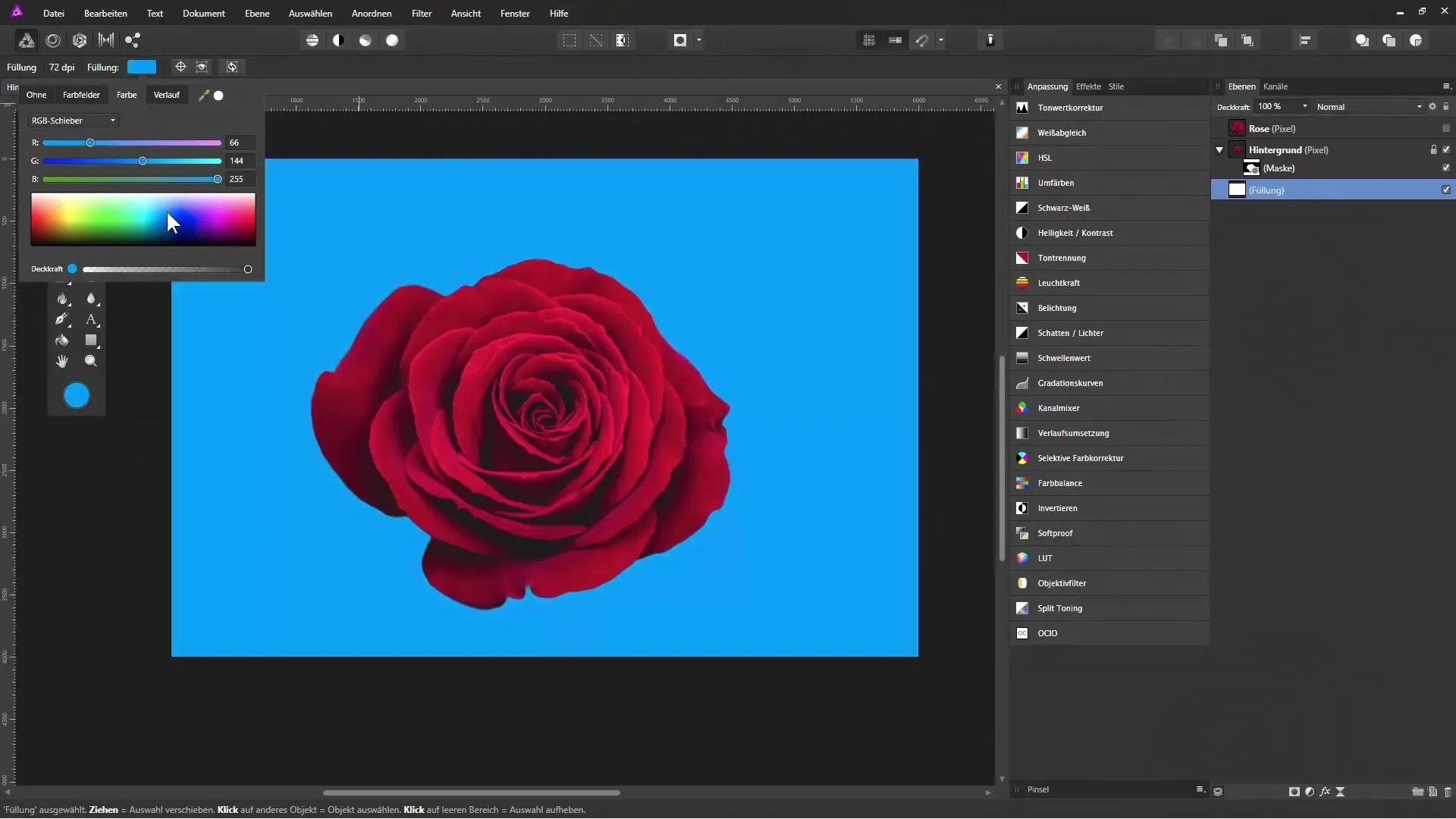
Zhrnutie – Odstránenie pozadia s Hintergrundradiergummi v Affinity Photo
So porozumením a ovládaním nástroja Hintergrundradiergummi, ako aj aplikovaním masiek môžete dosiahnuť impozantné výsledky a kreatívne pracovať s vašimi obrázkami.
Často kladené otázky
Ako bezpečné je používanie Hintergrundradiergummi?Hintergrundradiergummi je destruktívny, preto by ste mali predtým zvážiť záložné kópie svojich obrázkov.
Môžem tiež použiť Hintergrundradiergummi na iné typy farieb?Áno, guma funguje s rôznymi farebnými odtieňmi, v závislosti od toho, ako nastavíte toleranciu.
Existuje spôsob, ako prispôsobiť polomer gumy?Áno, môžete si jednoducho prispôsobiť veľkosť štetca gumy, aby ste mohli pracovať presnejšie.
Čo sa stane, ak použijem gumu príliš agresívne?To môže spôsobiť stratu dôležitých častí vášho obrázka. Preto je dôležité pracovať opatrne a regulovať toleranciu.
Môžem obnoviť výber po aplikácii gumy?Áno, aplikovaním masky získate možnosť obnoviť alebo opraviť oblasti.


